偶然间,我看了一篇发关于微信后台操作的文章,作为一个运营者来说,文章的内容多而繁杂,看不到重点,完全不适合新手入门,又去搜索了一下,结果大同小异。
但是有很多小伙伴儿有这个需要,想把自己的文字拿出来发布分享,那么我今天就给大家码一下,怎么编辑文章,怎么把文章编辑得更好看,后期会逐渐给大家分享其他的干货。
虽然重点在后面,但是前面也是入门者必须了解的基础知识,已经了解后台基本图标操作的小伙伴儿可以直接调到四(前三条可以略过)
一、账号都没有注册,那你用个什么后台?
注册网址:https://mp.weixin.qq.com/
其实网上搜索微信公众平台一样的会弹出来,并不带有任何的神秘性。
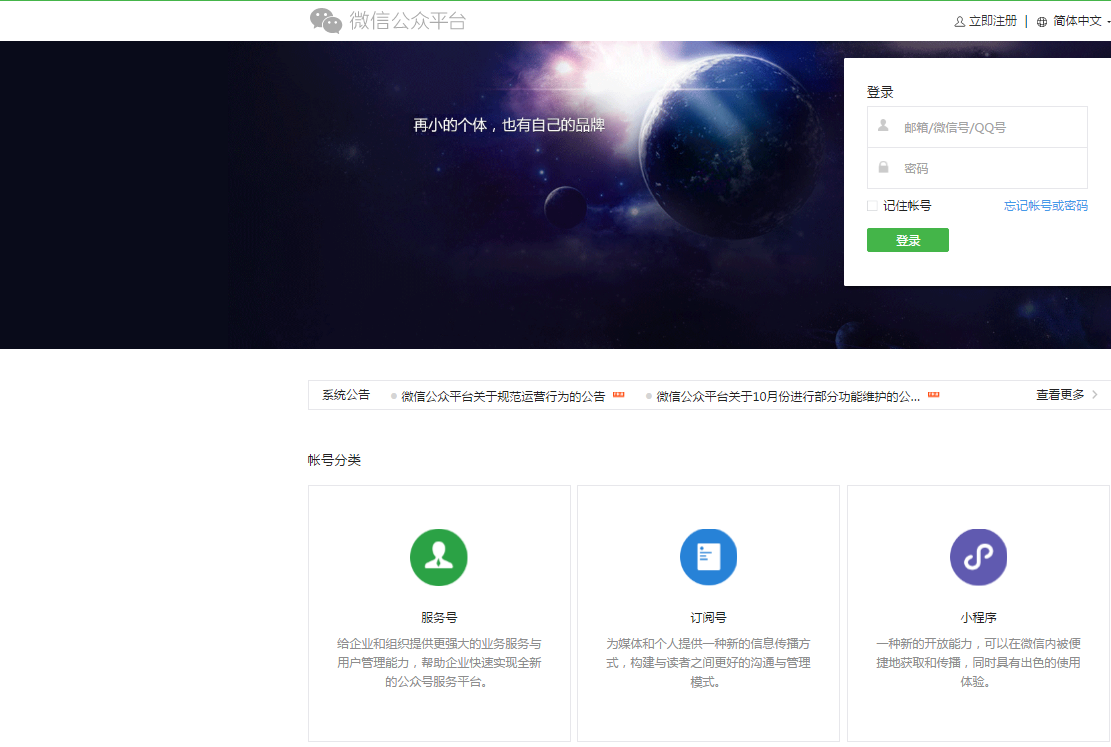
点击右上角的“立即注册”即可进入注册页面,重点就来了。
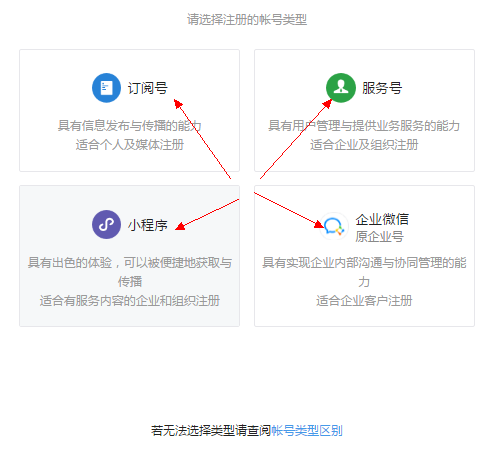
当你点击了注册了后,会弹出一个页面供你选择,这个选择说重要很重要,说不重要也还好,一般是“订阅号”和“服务号”两个选择的比较多,后面两个较少(小程序正在逐渐崛起)
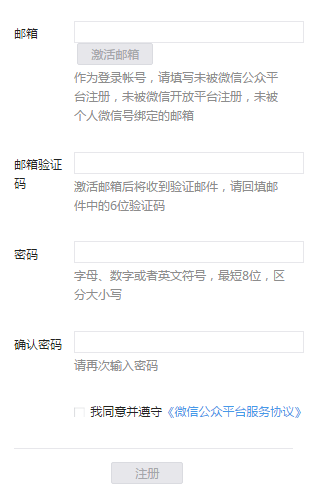
其实,只要你有邮箱、个人微信(绑定了本人银行卡的)、身份证、手机号、都能够注册
二、想要发文,先要会写文
当你注册完成后,会进入一个管理界面,因为后台的不断更新,以前的很多文章里附带的图片已经过时,本文全是最新的图片,发文之前先写好文章,写文两个入口,当然最建议的是点击“素材管理”,更加适合新手。
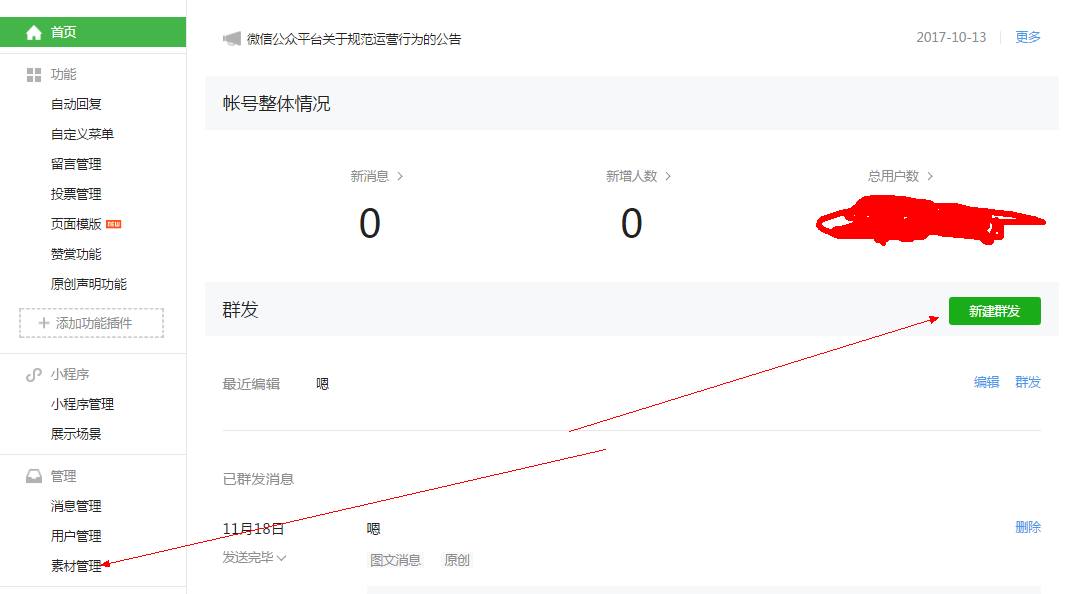
点击“素材管理”后的界面,编辑新文章就直接点击绿色图标“新建图文素材”,在已经有的文章上面做修改就点击图文的左下方的图标,进行修改。
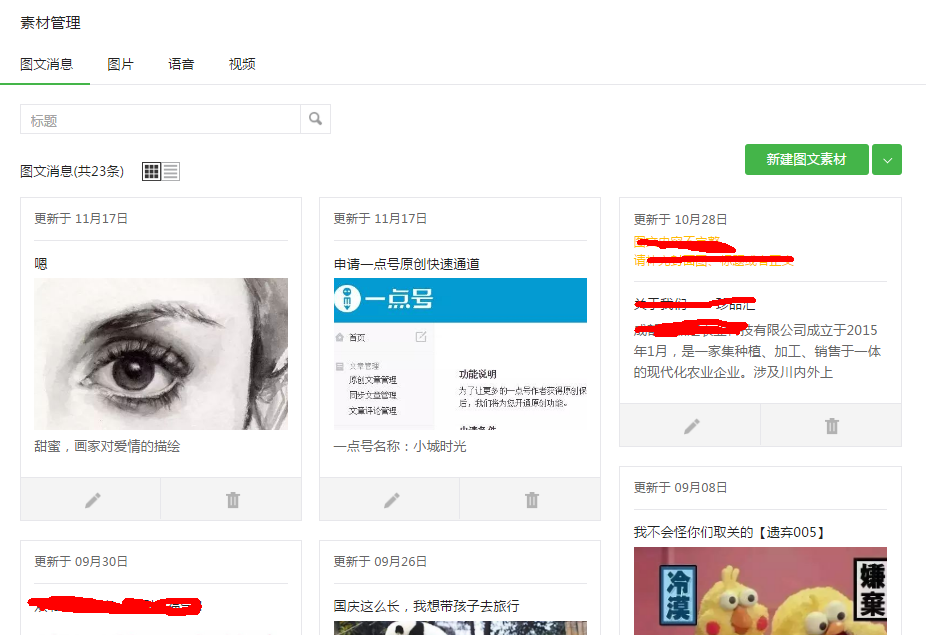
新建图文素材的界面是这样的(下方)
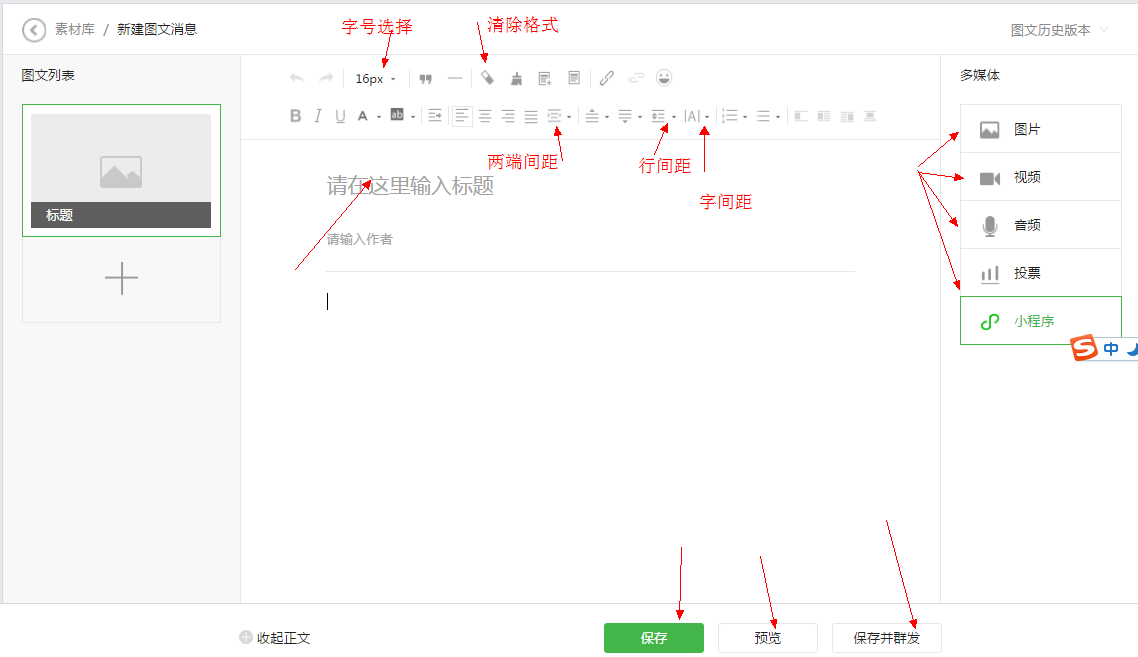
对于任何新手来说,接触到一个新的后台,图标代表的含义是最让人头疼的,一旦熟悉就不再是难题。以前的后台图标较少,但是完善后更加人性化了,需要大家第一时间了解的图标在图片中标注了,我就一个个的说一下。
清除格式:很多人可能会想把以前的文章拿到这里发布,或者“借鉴”别人的好文,那么免不了要复制粘贴,但是粘贴过来会遇到很多问题,比如说图片无法显示,字体不一,还带有乱码错版,请别怀疑电脑出问题,只需要Ctrl+A选中全文,一键清除格式,就很好办了。
字号:系统的默认都是16号字体,可以根据自己的喜好来选择,里面有12到24号字体(仅为双数,单数怎么设置后面讲),现一般的文章,正文都是选择的14号字体,图片下方的备注可以使用12号灰色字体。
两端间距(新功能):也就是文章占屏幕的宽度

上图是未设置缩进的效果
行间距(新功能):居中的文字建议使用行间距2,如果不是,建议使用行间距1.75
字间距(新功能):居中的文字建议字间距为2,不是则建议字间距1.8
图片:
1.图片需要上传到公众号的素材库,然后需要注意的是图片大小不能超过5M;
2.并且长时间未进行操作,就需要刷新才能上传图片,刷新之前记得点击一下保存;
3.在文章中的图片现在是可以剪裁的,提供了一些简单的操作,避免重复上传;
4.如果是在模板中的图片,不要删除再添加,容易出错,点击图片替换即可;
5.自适应手机屏幕宽度设置后就不需要担心图片居左还是右了,建议多点一下,会省掉很多麻烦!
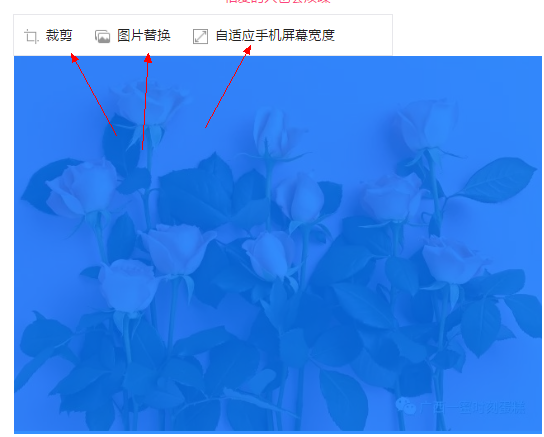
视频:
想要让图文更加生动,添加视频是个不错的选择,视频上传有两种方式。

素材库是你已经有的视频记录,后期可以直接点击使用,新的视频则需要上传。
视频第一种方式
点击视频链接,将视频链接直接复制,会自动显示链接的视频,点击即可;
需要注意的是,这个方式的视频链接,一定是腾讯视频的链接或者是其他文章中已经添加的视频;
如果是未发布的新视频,那么可以自己上传到腾讯视频,再将链接复制过来,无疑这是最麻烦的。

视频第二种方式
1.点击“新建视频”,上传你的视频文件;
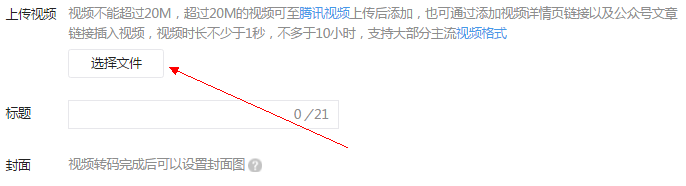
2.视频文件的格式还不是最重要的,当然MP4特别方便,主要是看电脑的插件这些;
3.其他的视频名称、简介分类,随便打相关的文字就好了,不用仔细写;
4.填完了就点击确定,等半个小时左右就会通过(非法视频就不能了哈,哈哈哈),不会有通知,自己点击视频看就行了。
音频:
和视频是同样的原理,必须是QQ音乐的音乐,而且是非付费音乐。
输入你想要的音乐名称即可,这个添加没有特别的限制
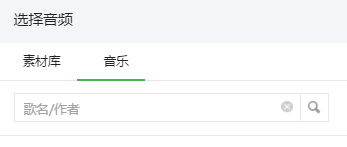
如果是录音文件或者其他的,可以选择上传,步骤和视频相近。
格式支持mp3、wma、wav、amr,文件大小不超过30M,语音时长不超过30分钟
投票:
这个功能很有局限性,多选不可设置数量展示;
设置投票前,记得自己先整理一下你的问题和选项,然后尽量不要出现错误,一旦点击确定是不可以修改的,只能删除重新编辑,有些让人火大;
投票的时间结束后,后台可以查看数据,当然是简单的数据;
投票是可以添加图片的。
三、怎么做好看的文章?
抱歉,说了这么多,这才是重点,你可能会发现,你平时接触到的微信文章看起来,大小,间距,图片的分布,都不一样。
还有些特别的格式:点击空白显示图片或文字、跳动的字,错乱倾斜的图片,这些在微信后台是无法操作的,需要借助一项工具——微信图文编辑器。
先推荐编辑器给你们(随便列举我常用的,你们自己搜索微信图文编辑器会有很多)
135编辑器http://www.135editor.com/
小蚂蚁编辑器http://www.xmyeditor.com/
i排版http://ipaiban.com/
秀米编辑器https://xiumi.us/#/
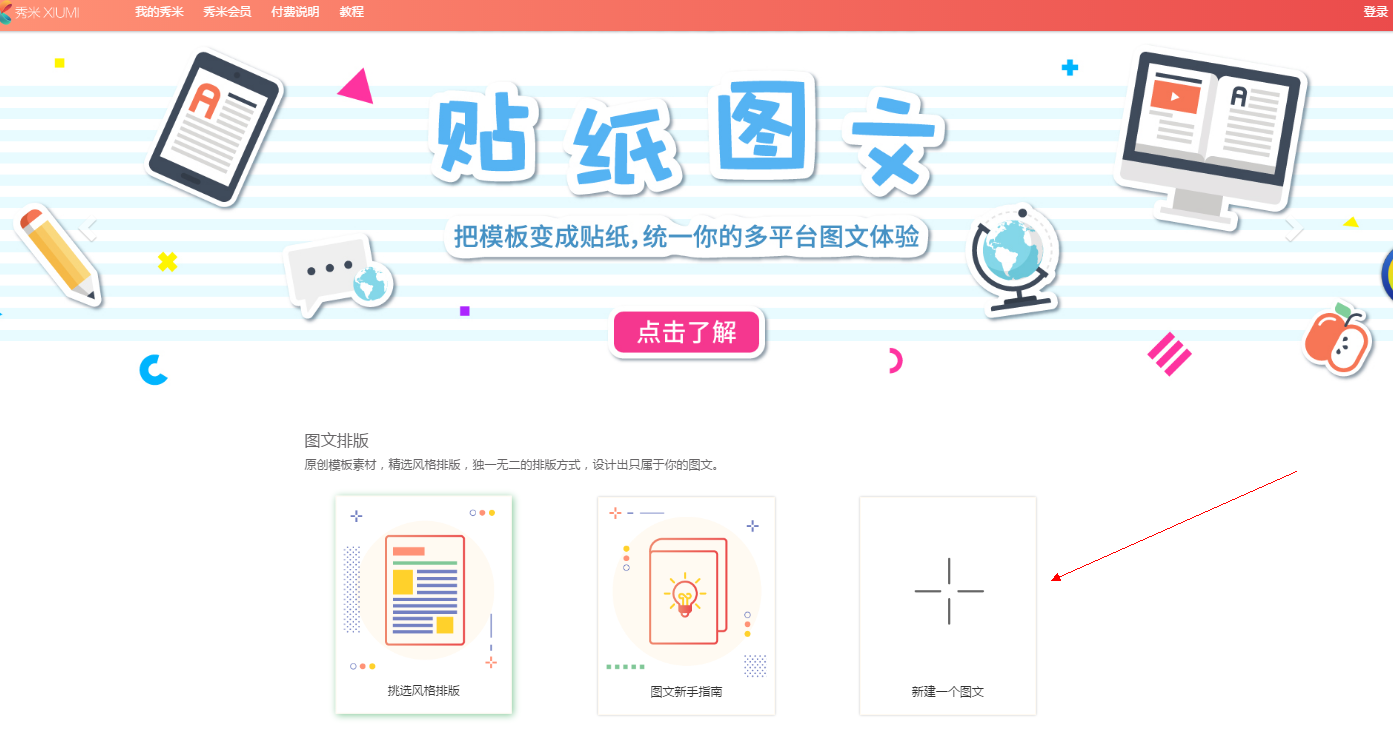
现在的商家为了获得用户的“芳心”,都会极尽详细的做新手的指南,但是小编要告诉你,没那么难!
点击新建一个图文就好
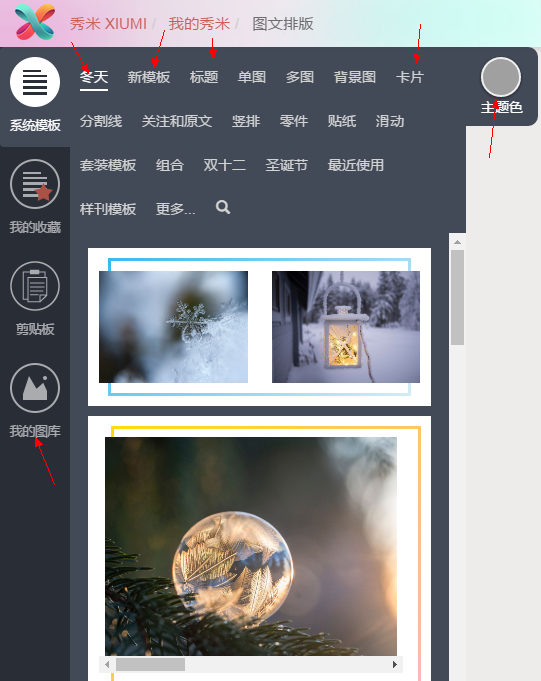
我的图库:是你上穿的图片素材;
主题色可以自行选择,左边可以更改颜色会统一更改;
冬天:这个关键词是会经常变化的,是系统根据当下的热点推荐给你的模板,新手建议点击标题等吸粉板块,因为你还不够了解编辑器,不好做选择。
具体操作(编辑器的大同小异)
1.点击左边你喜欢的模板,就会显示在右边的编辑框里
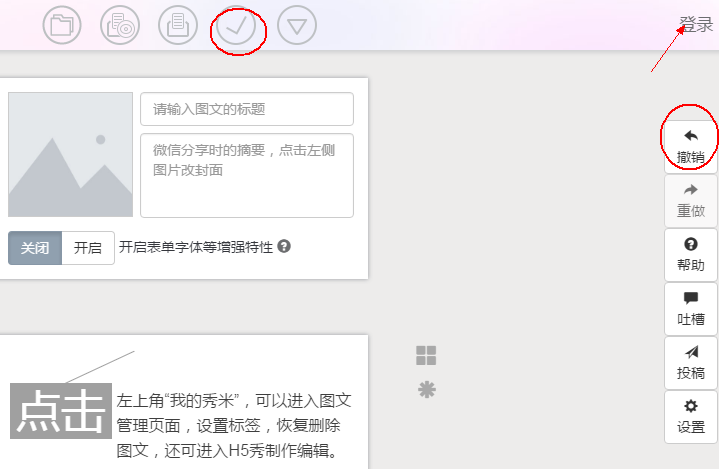
2.建议登陆,很多后台更换图片都需要登录才能上传新的图片
3.在编辑框里,可以修改文字和字体等内容;
4.修改完后,点击上面的勾勾,再Ctrl+C复制;
5.复制后回到微信公众号的图文编辑里,在你需要的地方粘贴就行了,需要注意的是,只能Ctrl+C、Ctrl+V操作,不可点击右键
四、电脑和手机的文章显示一样吗?
当你从编辑器复制粘贴,再修改完后,一篇文章就这么编辑完了,但是电脑上一排可以有很多字,和手机是有区别的,在手机上啥样儿?
这时候就需要预览给自己了~
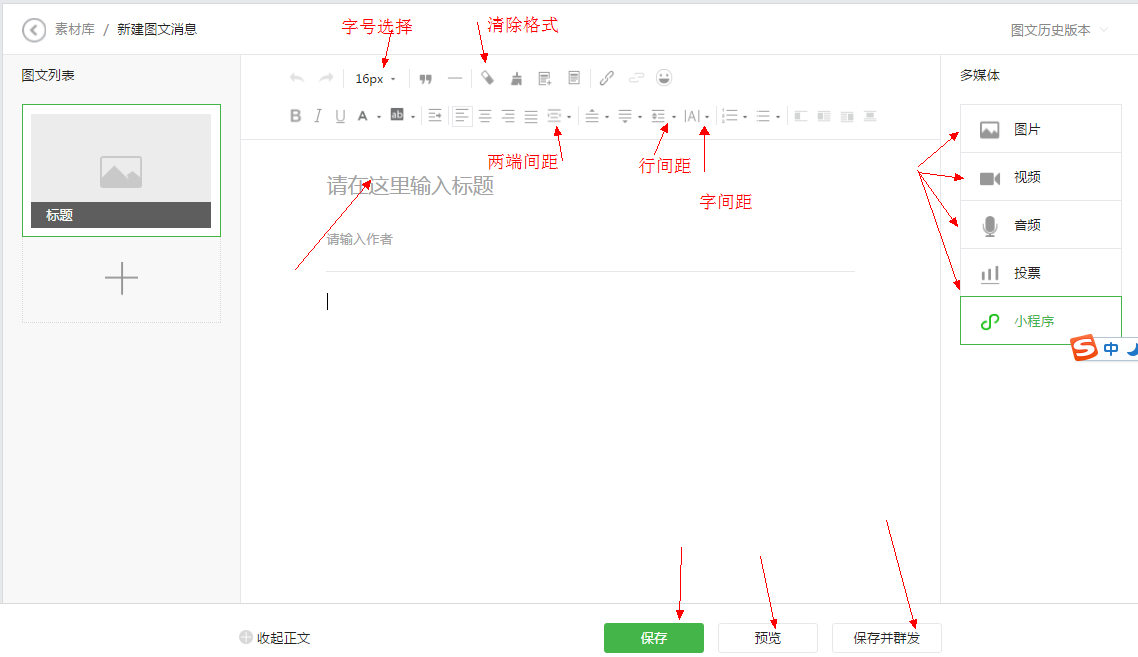
下面有三个图标:保存、预览、保存并群发
保存:
为了防止浏览器访问出错,断电等不可控因素带来的影响,请保持随时点击保存的习惯;
当然,很多人不可能一直坐在电脑前,等你忙完事情返回文章编辑又需要上传图片的时候,会出现无发上传的情况,这个是就需要点击保存,然后再刷新;
后台一直是在不断地完善,这个习惯会避免bug出现对文章的干扰。
预览:
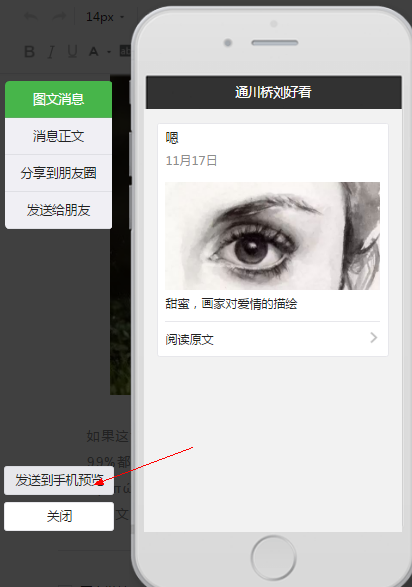
新手刚开始不了解后台的操作,对于在手机上的显示心里是没有数的;
所以预览到手机能够及时纠正错误;
预览的前提是必须有标题、正文文字、丰满,否则不能预览;
点击预览后,输入你想要接收文章的微信号(这个微信必须关注了这个公众号才支持预览)
预览是有时效的,反正不会超过24小时,超时后就看不到内容了。
保存并群发:
当你预览后,修改完了,就可以点击保存并群发了~
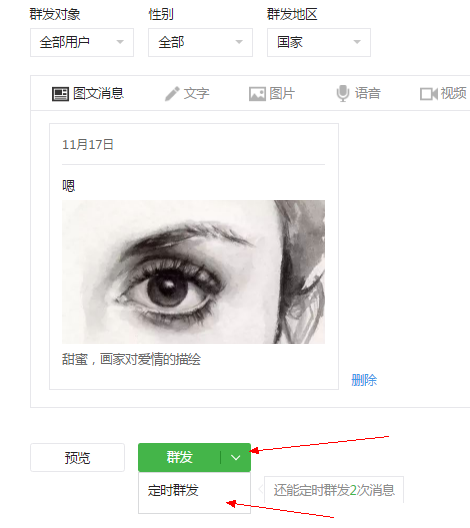
群发有两个时间选择,如果你不介意时间问题,可以直接点击群发,如果你觉得时间可以延后,就选择定时群发。
都需要扫描二维码,非管理员扫描二维码需要经过管理员的同意,如果是管理员,可以扫描二维码就直接发送了。




